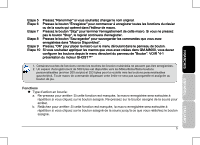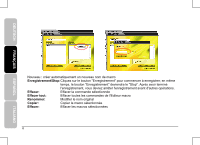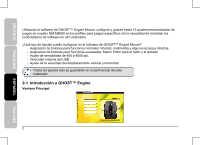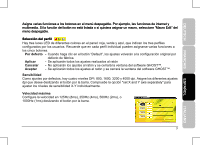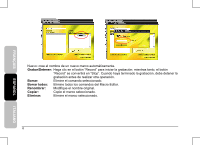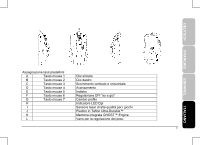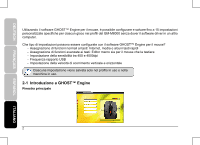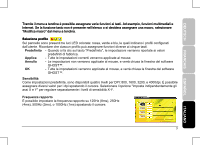Gigabyte GM-M8000 Manual - Page 46
Editar Macro
 |
View all Gigabyte GM-M8000 manuals
Add to My Manuals
Save this manual to your list of manuals |
Page 46 highlights
DEUTSCH FRANÇAIS Deslizamiento Ajuste la velocidad de la rueda de desplazamiento vertical y horizontal deslizando el botón por la barra. Windows Haga clic en el botón "Windows". Eso le permitirá acceder a Window® Mouse Control Panel. 2-2 Editar Macro El panel del Macro Editor ayuda a los jugadores a grabar fácilmente todos los comandos del ratón y del teclado. Los pasos son los siguientes: Paso 1 Asegúrese que GM-M8000 está conectado a su ordenador. Paso 2 Ejecute el GHOST™ Engine Software. Paso 3 Seleccione "Macro Edit" del menú despegable en el panel de botones. Paso 4 Pulse "New" para crear el nombre de macro automáticamente. 4 ESPAÑOL ITALIANO

DEUTSCH
FRANÇAIS
ESPAÑOL
ITALIANO
Ajuste la velocidad de la rueda de desplazamiento vertical y horizontal
deslizando el botón por la barra.
Windows
Haga clic en el botón “Windows”. Eso le permitirá acceder a Window
®
Mouse Control Panel.
2-2 Editar Macro
El panel del Macro Editor ayuda a los jugadores a grabar fácilmente todos los comandos del ratón y del
teclado.
Los pasos son los siguientes:
Paso 1
Asegúrese que GM-M8000 está conectado a su ordenador.
Paso 2
Ejecute el GHOST™ Engine Software.
Paso 3
Seleccione “Macro Edit” del menú despegable en el panel de botones.
Paso 4
Pulse “New” para crear el nombre de macro automáticamente.
4